Crear un nuevo sitio desde tu dispositivo móvil
4 min
En este artículo
- Crear un nuevo sitio desde la app Wix
- Crear un nuevo sitio desde el navegador de tu dispositivo móvil
- Preguntas frecuentes
Crea un sitio personalizado sobre la marcha, directamente desde tu dispositivo móvil. Para crear tu sitio desde el móvil, puedes usar la app móvil Wix o ir a Wix.com en tu navegador.
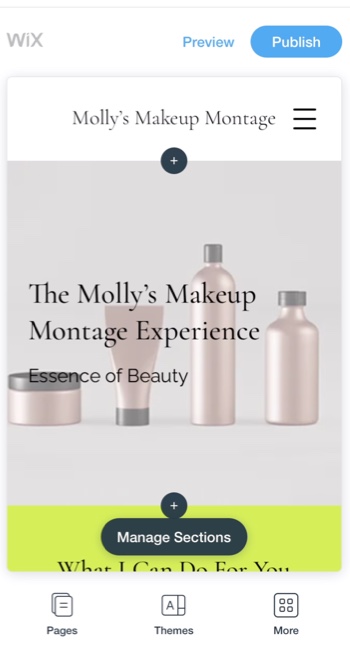
Crear un nuevo sitio desde la app Wix
Crea un nuevo sitio estés donde estés usando la app móvil Wix. Ofréceles a tus clientes la comodidad de conectarse con tu negocio directamente desde sus dispositivos móviles a través de una de las apps de Wix para miembros.
Ya sea que estén navegando por productos, leyendo las últimas entradas de tu blog, programando servicios o manteniéndose al tanto de las actualizaciones, los miembros pueden interactuar sin esfuerzo con lo que ofreces.
Antes de comenzar:
Descarga la app Wix a tu dispositivo móvil.
Para crear un nuevo sitio desde la app Wix:
- Ve a la app móvil Wix en tu dispositivo móvil.
- Elige una opción:
- Si este es tu primer sitio con Wix: pulsa Crear ahora.
- Si ya tienes un sitio Wix:
- Pulsa el nombre del sitio en la parte superior de la pantalla.
- Pulsa + Crear nuevo en la parte inferior.
- Elige cómo quieres empezar a crear tu sitio:
Chatear con el asistente de IA
Configurar manualmente, sin el Asistente de IA
¿Cuál es el próximo paso?
Puedes editar tu sitio desde un dispositivo móvil en cualquier momento y desde cualquier lugar. Edita el sitio directamente desde la app Wix, el navegador móvil o desde tu cuenta de Wix en la versión de escritorio.
Crear un nuevo sitio desde el navegador de tu dispositivo móvil
También puedes crear un nuevo sitio desde el navegador de tu dispositivo móvil si prefieres no descargarte la app móvil Wix.
Después de elegir entre diferentes opciones que ayudan a determinar sobre qué trata tu sitio, Wix crea el sitio por ti. Luego, puedes personalizar el sitio a tu gusto y publicarlo para que esté online.
Para crear un nuevo sitio desde el navegador de tu móvil:
- Inicia sesión en Wix.com desde un navegador compatible en tu dispositivo móvil.
Nota: Si no tienes una cuenta de Wix, regístrate. - Pulsa + Crear nuevo sitio en la parte inferior.
- (Solo la primera vez) Selecciona para quién es el sitio.
Consejo: Si seleccionas Un cliente, un freelancer o una agencia, se te pedirá que descargues la app Wix Studio. - Elige cómo crear el nuevo sitio:
Chatear con el asistente de IA
Configurar manualmente, sin el Asistente de IA
Siguientes pasos:
Una vez que te hayas descargado la app Wix, edita tu sitio desde tu dispositivo móvil.
Preguntas frecuentes
Haz clic en una de las siguientes preguntas para obtener más información sobre lo que puedes hacer una vez que creas un nuevo sitio.
Quiero agregar una app para miembros a mi sitio. ¿Qué opciones tengo?
¿Cómo agrego personas a mi sitio después de elegir la app para miembros?

